4 egyszerű lépés a Facebook adatvédelem ellenőrzéséhez: Social Media Examiner
Facebook / / September 25, 2020
 Tudta, hogy a Facebook automatikusan engedélyezi bárkinek az összes videót, képet és állapotfrissítést, amelyet valaha közzétett?
Tudta, hogy a Facebook automatikusan engedélyezi bárkinek az összes videót, képet és állapotfrissítést, amelyet valaha közzétett?
Akár te vagy a Facebook használata üzleti célokra vagy személyes okokból, jó hír, hogy új adatvédelmi beállítások lehetővé teszi, hogy pontosan megváltoztassa, ki mit lát a Facebookon belül. És ezek a változások hatással vannak minden korábbi hozzászólásra.
Új Facebook adatvédelmi frissítések
A Facebook bonyolult adatvédelmi beállításai miatt a nyilvános felháborodás 2010 tavaszán érte el a csúcsot. Lásd ezt az AP videót alább:
A Facebook végül válaszolt. Mark Zuckerberg, a Facebook vezérigazgatója úttörő új adatvédelmi beállításaik menüjét „Master Switch” -ként írja le. Azt ígéri:nem távolítottunk el semmit ebben a frissítésben, csak egy egyszerű főkapcsolót adtunk hozzá az összes tartalom egyszerre történő irányításához.”
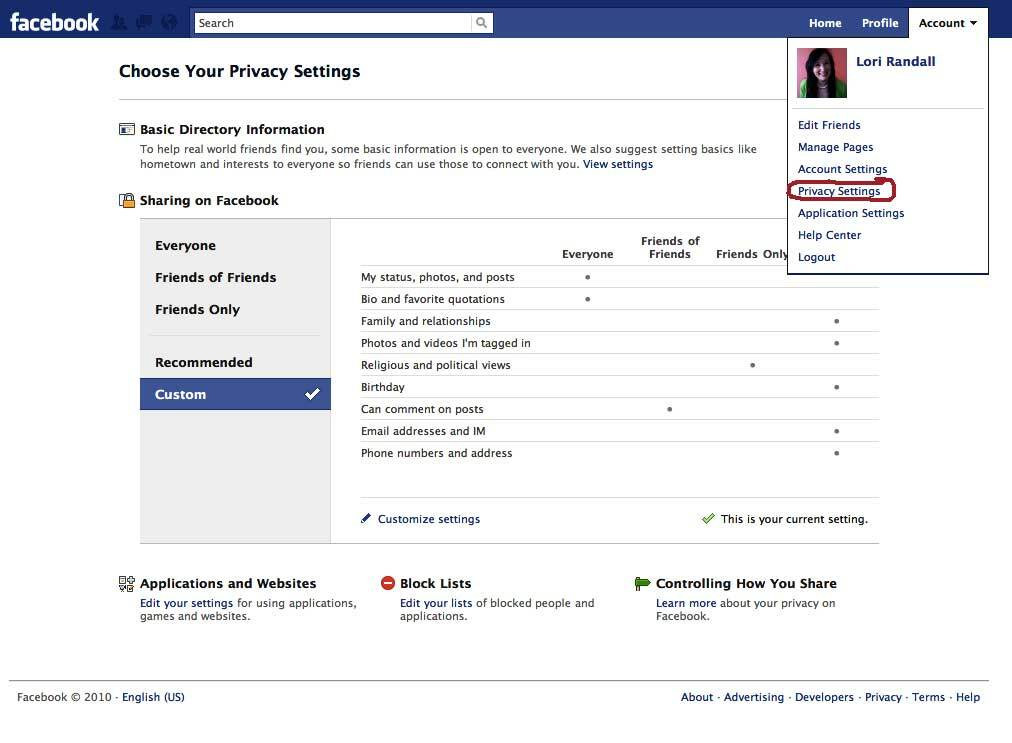
Pár perc alatt megteheti védje az összes valaha közzétett tartalmat, legalább a Facebook alkalmazáson belül.
Facebook adatvédelmi videó bemutató
Nézze meg ezt a videót, hogy átvegye az irányítást a Facebook adatvédelme felett. Ezután kövesse az alábbi négy lépést a további ellenőrzéshez.
https://www.youtube.com/watch? v = WnjH4n0-shA
Több védelmet szeretne az érzékeny információival szemben?
Itt van még négy módja annak, amire képes mélyrehatóan beolvashatja a Facebook adatvédelmi beállításait:
# 1: Tiltsa le az azonnali személyre szabást
Amikor „tetszik” vagy „megoszt” egy bejegyzést bárhol az interneten, a Facebook beteszi a falra, hogy láthassa Ön és barátai. Az is automatikusan küldi ezeket az információkat külső webhelyekre mint például a Yelp és a Pandora. Ha inkább privát maradna, csináld ezt:
- Nyissa meg a „Fiók” lehetőséget.
- Válassza az „Adatvédelmi beállítások” lehetőséget.
- Válassza az „Alkalmazások és webhelyek” lehetőséget.
- Válassza az „Azonnali személyre szabás” lehetőséget.
- Kattintson a „Beállítások szerkesztése” elemre.
- Törölje a jelölést az „Engedélyezze a kiválasztott partnereket…” jelölőnégyzetből
# 2: Nézze meg újra fényképeit és videóit
Nemrég interjút készítettem egy nővel, aki elvesztett munkát, mert a Facebook-profilképén tetoválás volt látható. Egy másik nő, egy grúziai iskolapedagógus nemrég elvesztette az állását, mert a profilképén egy pohár bor tartott. Mindkét ember úgy gondolta, hogy adatvédelmi beállításai elegendő védelmet nyújtanak, de A Facebook továbbra is indexeli a képeket, hogy a külső webhelyek rákereshessenek.
Mi a megoldás? Legyen szelektívebb a profilképével kapcsolatban. És amíg itt vagy, nézze át az összes fotót és videót rólad, és törölje a jelölést azokról, amelyeket nem szeretne megosztani. Nem szabályozhatja, hogy a barátai mely fotókat vagy videókat tegyék közzé, de eltávolíthatja tőlük a címkét! Itt van, hogyan:
Nyissa meg a profilképét. Közvetlenül alatta megjelenik a „Fotók megtekintése” felirat. Kattintson ide, és nézze meg az egyes fotókat. Ha el akar távolítani egy címkét, kattintson a kép alatt a neve melletti „Címke eltávolítása” elemre.
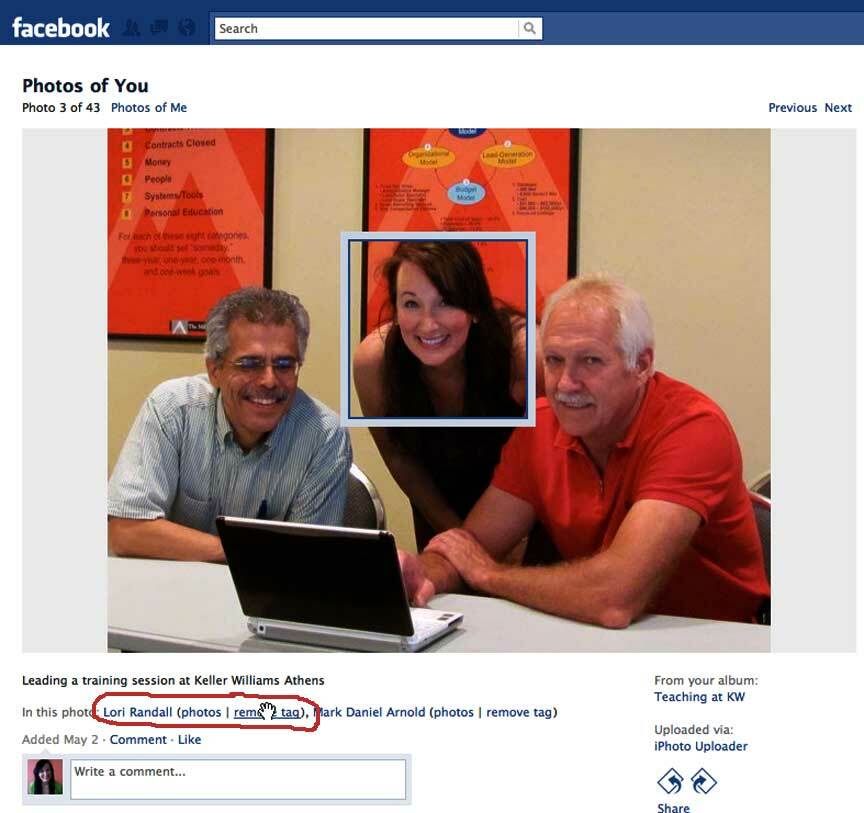
Ismételje meg ezt a folyamatot a videók esetében is - a „Videók megtekintése” link szintén a profilkép alatt található.
# 3: Hozzon létre adatvédelmi listákat!
A Facebook-barátlisták az egyik leghatékonyabb funkciót kínálják a privát és rugalmas kommunikációhoz. Miután létrehozta őket, könnyedén megteheti minden listához adjon meg más adatvédelmi beállításokat. Csak azt szeretné, ha a család látná gyermeke születésnapi parti képeit? Nincs mit! Az adott fotóalbumhoz csak a „Család” listáját jelölheti meg, és senki más nem láthatja, hacsak valaki nem másolja és beilleszti a kódot az aljára. Ez egy példa:
Szerezzen YouTube marketing képzést - online!

Javítani szeretné elkötelezettségét és értékesítését a YouTube-on? Ezután csatlakozzon a YouTube marketingszakértők legnagyobb és legjobb összejöveteléhez, amikor megosztják bevált stratégiáikat. Lépésről-lépésre élő, erre összpontosító utasításokat kap YouTube stratégia, videók készítése és YouTube hirdetések. Legyen vállalata és ügyfelei YouTube-marketinghőse, amikor olyan stratégiákat valósít meg, amelyek bizonyított eredményeket érnek el. Ez egy élő online képzési esemény a barátaidtól a Social Media Examiner-nél.
KATTINTSON IDE A RÉSZLETEKHEZ - AZ AKCIÓ SZEPTEMBER 22-NEK VÉGE!
Itt van, hogyan kell hozzon létre barátlistákat:
- Nyissa meg a profil jobb felső sarkában található „Fiók” lehetőséget.
- Válassza a „Barátok szerkesztése” lehetőséget. Ez egy interaktív menüt jelenít meg barátaid profilképeivel.
- Kattintson az „Új lista létrehozása” gombra, és kezdje el! Sokan készítenek listákat például a család, a barátok, az üzleti, a hírek, a sport és az ételek számára.
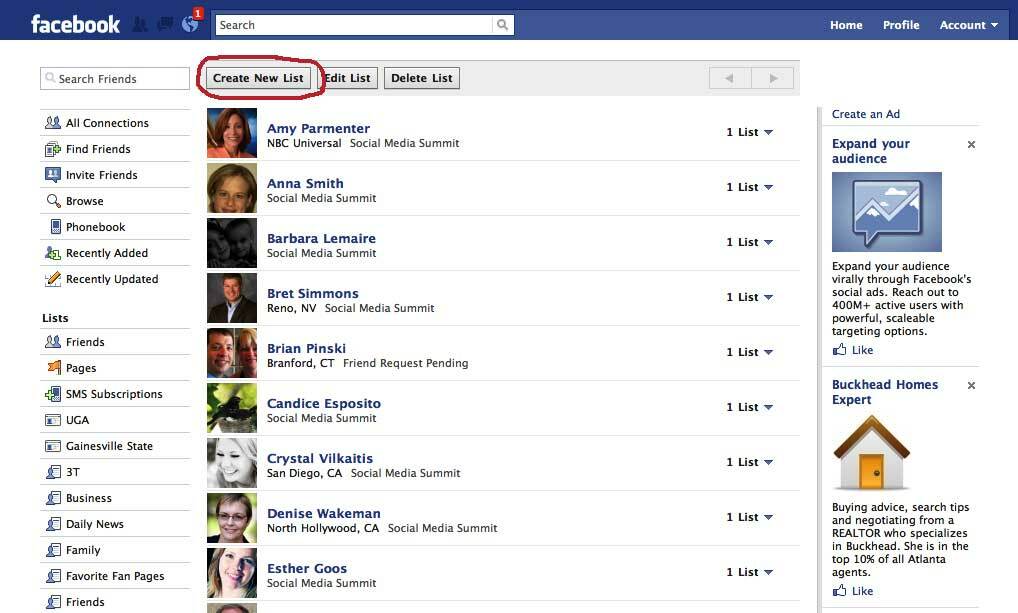
Ha barátlistákat készít magának, akkor a Facebook újonnan testreszabott csevegési funkciójában a magánélet előnyeit is élvezheti.
Hacsak ezeket a beállításokat nem testreszabják vagy teljesen ki nem kapcsolják, bárki megszakíthatja Önt, amíg be van jelentkezve, és beszélgetést kezdeményezhet. Ahelyett, hogy figyelmen kívül hagynám, vagy válaszolnék, azt javaslom, menjünk bele a lehetőségekbe és listák kijelölése blokkolásra és listák, akik láthatják, ha be van jelentkezve és elérhető a csevegéshez.
Jó megjegyezni itt A Facebook soha nem menti a csevegés átiratát. Miután a csevegés befejeződött és az ablak bezárult, a csevegés minden rekordja törlődik. Tehát, ha nyilvántartást szeretne vezetni valakivel a Facebook-on folytatott kommunikációjáról, akkor azt javaslom, hogy inkább írjon üzeneteket.
Itt van, hogyan kell testre szabhatja a csevegés adatvédelmi beállításait:
- Navigáljon profilja jobb alsó sarkába, és kattintson a „Csevegés” elemre.
- A megnyíló csevegőablakban válassza az „Opciók” lehetőséget.
- Jelölje meg, hogy inkább „online” vagy „offline” szeretne lenni.
- Válassza a „Barátlisták” lehetőséget. Ha odaér, kiválaszthatja, mely listákkal szeretne csevegni, és melyeket szeretne letiltani.
Szép trükk: Könnyedén változtassa meg ezeket, amikor a munkahelyen van, és amikor otthon van.
# 4: Tekintse át a tetszett oldalakat
A Facebook egyre nagyobb figyelmet fordít a Rajongók és a közösségi oldalakra, és azt kutatja, hogyan lehet felhasználni ezeket az információkat a potenciális hirdetők számára. Először kezdték indexelni ezeket az információkat a profiloddal, ezért most jó alkalom a felülvizsgálatra és esetleg dobja el az érzékeny vagy ellentmondásos témákhoz kapcsolódó oldalhoz tartozásokat.
Itt van, hogyan kell testreszabhatja „tetszett” oldalait:
- Kattintson a profiljában az „Információ” fülre.
- Görgessen le az „Oldalak” szakasz aljára, közvetlenül a „Kapcsolattartási adatok” fölé.
- Kattintson a „Más oldalak megjelenítése” elemre, és megjelenik az oldalak listája.
- Ha alkalmazható, kattintson a „További oldalak megjelenítése” gombra a teljes lista megjelenítéséhez.
(Ez a következő rész időigényes, ezért azt javaslom, hogy az elavult oldalak listájának lefelé történő lefutása helyett keresse meg a legfontosabb oldalakat, amelyek ellentétben állnak a folytatással.)
- Kattintson egy olyan oldalra, amellyel már nem szeretne azonosulni.
- Miután odaért, görgessen a bal alsó sarokhoz, és "ellentétben".
Végeztél! Kérjük, vegye figyelembe, hogy legfeljebb 500 oldalt „kedvelhet”, szóval ez csak jó takarítás, ha azt tervezi, hogy a Facebook-ot bármilyen hosszú ideig használja.
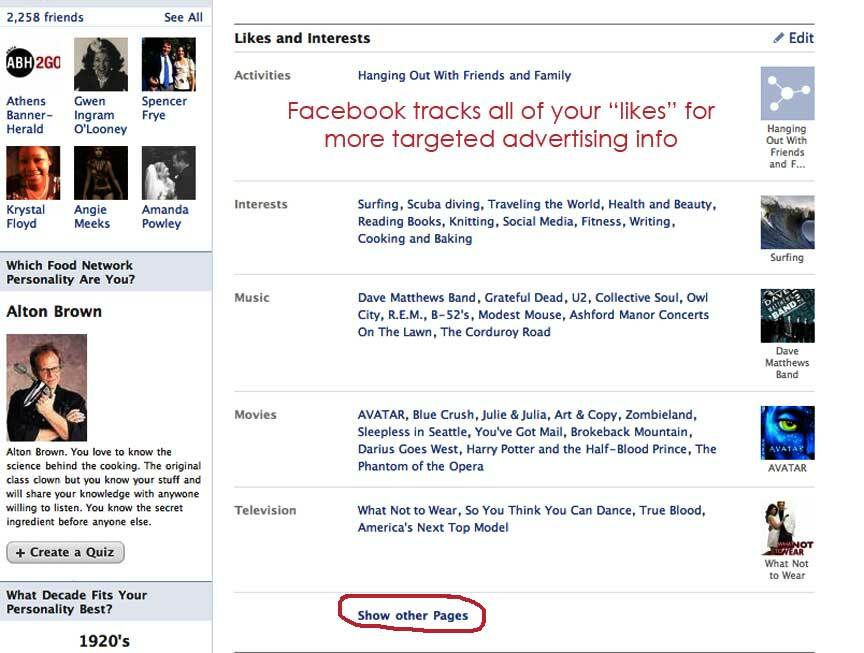
Gratulálunk, ha most végigdolgozta ezt az oktatóanyagot!
Most már rendelkezik profilbeállításokkal, amelyekre büszke lehet, és megoszthatja ezeket az információkat másokkal!
Ha csak néhány egérkattintásra jut ideje, tegyen meg magának egy szívességet, és állítsa a Master Switch beállításait „Ajánlott” értékre, és sokkal védettebb legyen, mint valaha, hála a Facebook új, visszamenőleges funkciójának az adatvédelmi beállításokért.
Kérjük, ossza meg barátaival ezt a praktikus útmutatót! Amúgy jobb haszna van a Facebook „like” gombjának?
Most már tisztábban tudja, hogyan kell navigálni a Facebook új adatvédelmi beállításait. A főkapcsoló gyors és kényelmes módszer sok kérdés egyszerre történő kezelésére; azonban jobban megvédheti magát és szakmai márkáját azáltal, hogy belemegy az itt bemutatott mélyebb beállításokba is.
Tehát mit gondolsz a Facebook új adatvédelmi beállításairól? Ön szerint ez az új Master Switch megfelelően kezeli a Facebook adatvédelmi kérdéseit? Elégedett a tapasztalataival, és csak azt szeretné, ha mindenki abbahagyná a beszélgetést? Izgatottan használja a rejtettebb beállításokat? Kérjük, ossza meg tapasztalatait és gondolatait az alábbi megjegyzések mezőben!
